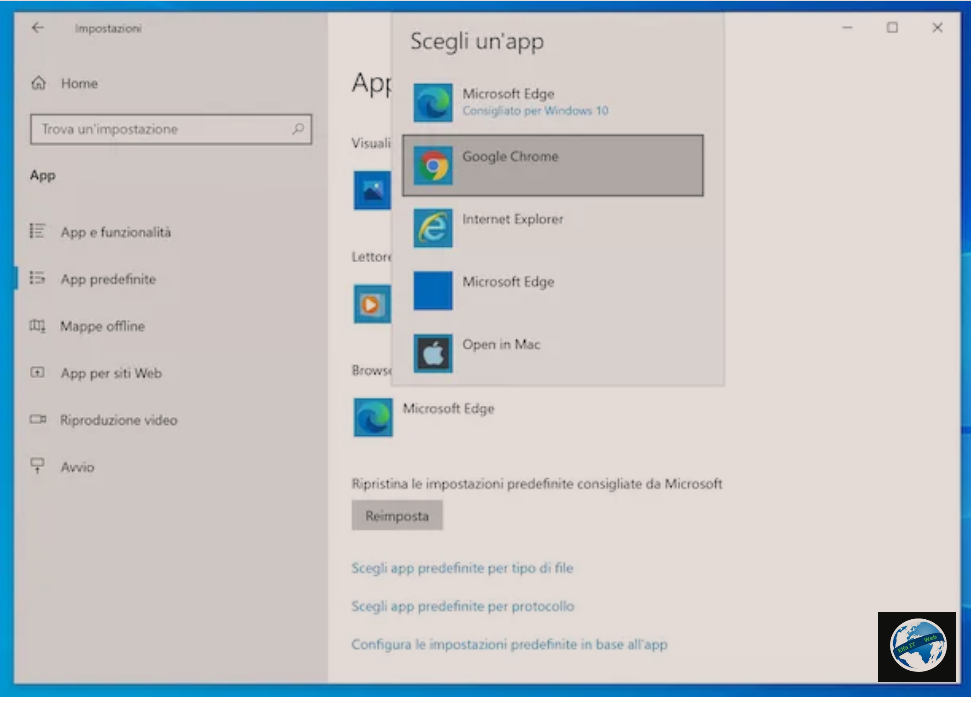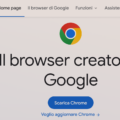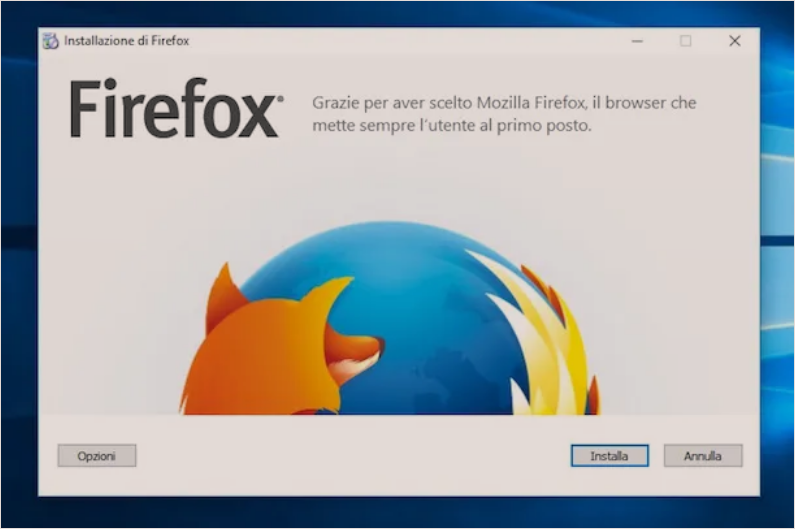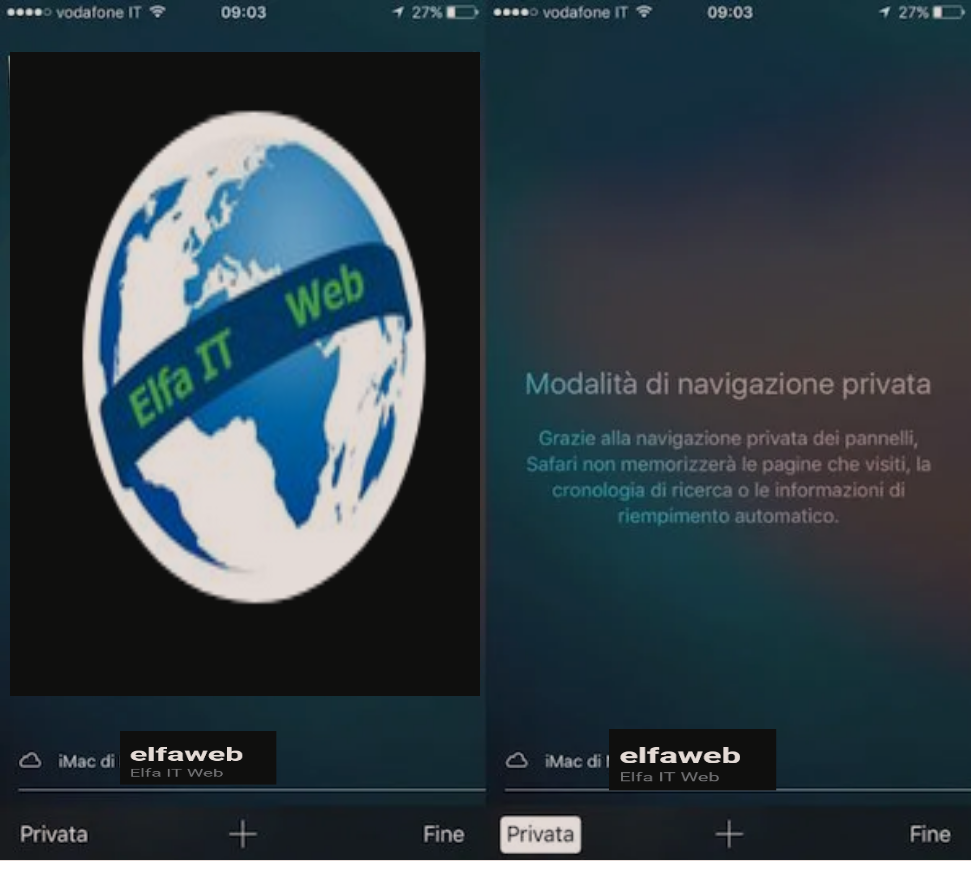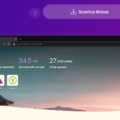Ne kete udhezues do te shpjegojme se si te ndryshosh faqen kryesore te Chrome, dmth faqen fillestare të Chrome ose atë që ju shfaqet kur hapni një skedë të re, duke i vendosur përmbajtje të personalizuar (nje faqe interneti qe deshironi). Per te realizuar qellimin mund te veproni nga cilesimet e shfletuesit/browser, qofte ne kompjuter ashtu edhe ne telefon.
Permbajtja
- Si te ndryshosh faqen kryesore te Chrome: kompjuter Windows
- Si te ndryshoni faqen kryesore te Chrome: Mac
- Si te ndryshosh faqen kryesore te Chrome: telefon Android
- Si te ndryshoni faqen kryesore te Chrome: iPhone
- Kur nuk arrin te ndryshosh faqen kryesore/fillestare
Si te ndryshosh faqen kryesore te Chrome: kompjuter Windows
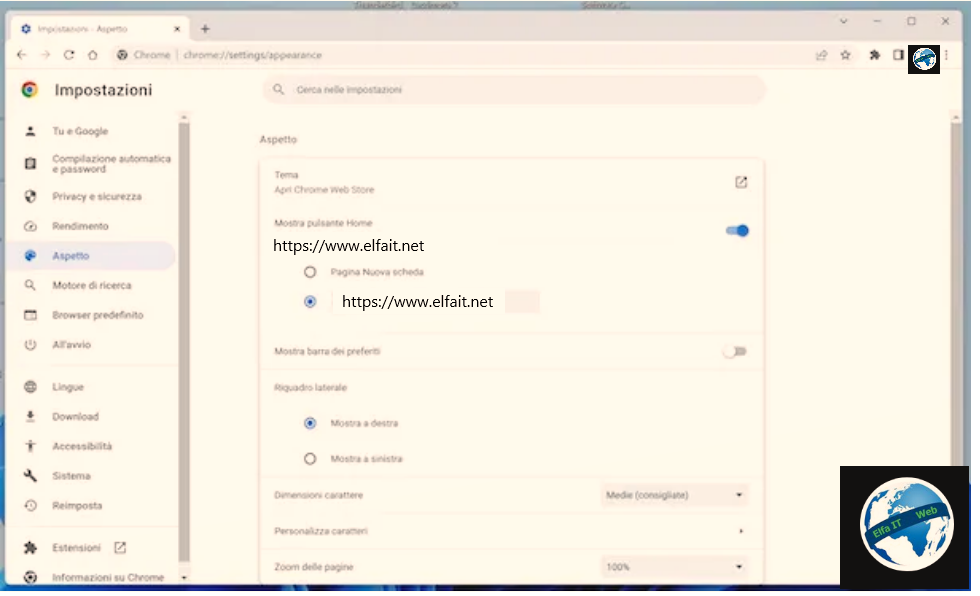
Nëse jeni duke përdorur një kompjuter me Windows të instaluar dhe dëshironi të kuptoni se si te ndryshosh faqen kryesore te Chrome në këtë të fundit, hapi i parë që duhet të bëni është të hapni shfletuesin/browser në fjalë duke klikuar ne ikonen e tij ne desktop (ose duke klikuar në butonin Start – ai me flamurin e Windows poshte manjtaz ne cep dhe zgjidhni lidhjen përkatëse te Chrome nga lista).
Në dritaren e Chrome që shihni tani në ekran, klikoni në butonin me tre pika vertikale të vendosur lart djathtas dhe zgjidhni artikullin Cilësimet/Impostazioni (rrota e ingranazhit) nga menuja që shfaqet. Në skedën e cilësimeve që shfaqet, zgjidhni seksionin Paraqitja/Apsetto (ikona siper xhamit zmadhues) nga menuja anësore në të majtë, tani te artikulli Trego butonin Home/Mostra pulsante Home (aktivizojeni nese eshte i caktivizuar, duke spostuar leven djathtas), pastaj klikoni te fusha Futni adresen web te personalizuar/Inserisci l’indirizzo Web personalizzato që gjeni nën titullin Faqa skeda e re/Pagina nuova scheda dhe shkruani URL-në e sajtit që dëshironi të përdorni për të vendosur faqen e re kryesore/fillestare te Chrome.
Nëse nuk mund ta shihni fushën për të shtypur URL-në e faqes kryesore, kjo ndodh sepse fillimisht duhet të aktivizoni shfaqjen e butonit për të hapur faqen kryesore, atë në formën e një shtëpie që ndodhet në shiritin e veglave të Chrome. Për ta korrigjuar këtë, pasi të shkoni te cilësimet e shfletuesit siç tregova më lart, zhvendoseni çelësin e vendosur nën butonin Trego butonin Home/Mostra pulsante në ON/Aktiv, të cilin e gjeni gjithmonë në seksionin Paraqitja/Aspetto.
Për t’u siguruar që një sajt specifik është caktuar si faqja kryesore/fillestare edhe kur chrome hapet, pasi të keni akses në cilësimet e Chrome, gjeni seksionin Në nisje/All’avvio (ai me shenjen e fikjes) në shiritin anësor të majtë, zgjidhni opsionin e trete Hap një faqe ose një grup faqesh specifike/Apri una pagina o un insieme di pagine specifiche, klikoni në Shtoni një faqe te re/Aggiungi una nuova pagina, shkruani URL-në e faqes së interesit qe deshironi në fushën e tekstit në kutinë që shfaqet në ekran dhe klikoni në butonin Shto/Aggiungi.
Ju gjithashtu mund të hapni disa faqe në të njëjtën kohë duke përsëritur procedurën e mësipërme për çdo faqe që ju intereson. Nëse faqet që dëshironi të hapni kur hapet shfletuesi janë ato të hapura aktualisht në dritaren e shfletuesit, mund t’i shpejtoni hapat në fjalë thjesht duke klikuar në butonin Përdor faqet aktuale/Usa pagine correnti.
Nëse nderroni mendje, mund të hiqni një sajt specifik nga ato që keni shtuar në listë për t’u hapur duke klikuar në butonin me tre pika vertikale ngjitur me të dhe duke zgjedhur artikullin Hiq/Rimuovi nga menuja që shfaqet.
Nëse ajo që ju intereson është të personalizoni faqen e dukshme kur hapni një skedë të re në Chrome, ju informoj se fatkeqësisht nuk është e mundur të vendosni një ose më shumë sajte sipas dëshirës. E vetmja gjë që mund të bëni është të rregulloni grafikën dhe informacionin e treguar. Për ta bërë këtë, hapni një skedë të re në Chrome duke klikuar në butonin (+) në krye të dritares së shfletuesit dhe shtypni butonin Personalizo Chrome/Personalizza Chrome që ndodhet poshte djathtas skedës së re të shfaqur.
Në seksionin e ri te shfaqur në të djathtë, më pas zgjidhni opsionin Personalizo Chrome/Personalizza Chrome nga menuja rënëse në krye dhe nëse dëshironi të ndryshoni temën, zgjidhni atë që preferoni nga parazgjedhjet në seksionin Paraqitja/Aspetto ose vendosni një sipas dëshirës tuaj duke klikuar në ikonën me pikatore dhe shtypni butonin Ndrysho temën/Cambia tema për të ruajtur ndryshimet.
Nëse dëshironi t’i bëni të dukshme ose jo shkurtoret për hyrjen në sajte specifike, spostoni ne ON ose OFF pranë artikullit Shfaq shkurtoret/Mostra scorciatoie në seksionin Shkurtoret/Scorciatoie, më pas zgjidhni opsionin Shkurtoret e mia/Le mie scorciatoie për të përdorur shkurtoret që keni vendosur (mundeni te shtoni duke shtypur butonin Shto shkurtore/Aggiungi scorciatoia në faqen e skedës së re dhe mund t’i fshini ose modifikoni duke shtypur butonin me tre pika vertikale pranë elementit të referencës dhe duke zgjedhur opsionin Modifiko shkurtoren/Modifica scorciatoia ose Hiq/Rimuovi nga menuja e propozuar) ose Sitet më të vizituara/Siti più visitati për të shfaqur automatikisht shkurtoret në lidhje me faqet më të vizituara.
Si te ndryshoni faqen kryesore te Chrome: Mac
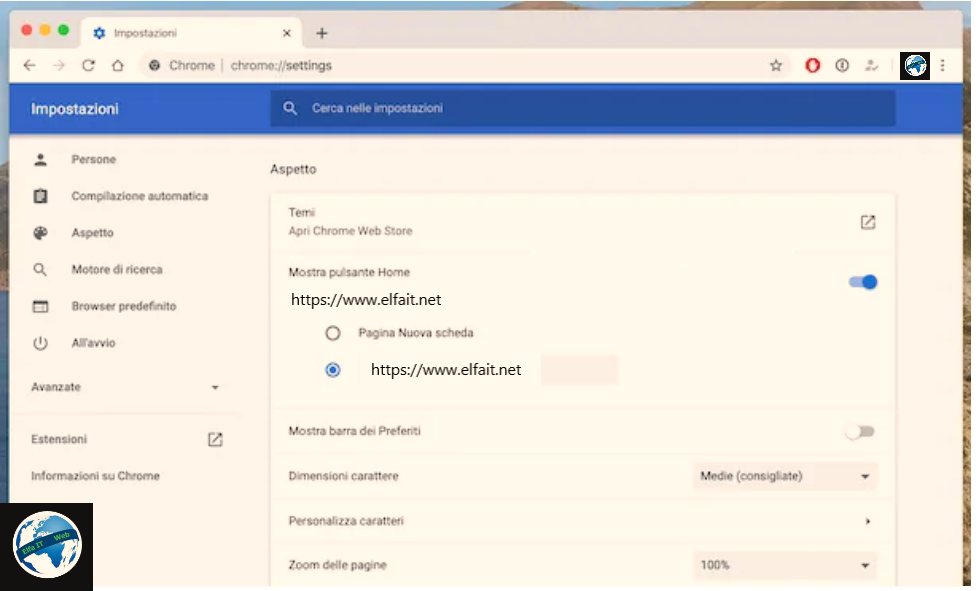
Nëse keni një kompjuter Mac/Apple dhe jeni të interesuar të ndryshoni faqen kryesore/fillestare të Google Chrome, atehere hapi i parë që duhet të bëni është të filloni shfletuesin duke klikuar në ikonën Launchpad (ajo me katroret me ngjyre) që gjeni në shiritin Dock dhe zgjidhni ikonën e shfletuesit nga ekrani i propozuar. Përndryshe, mund të nisni Chrome nga dosja e aplikacioneve të kompjuterit tuaj, Spotlight ose Siri.
Pasi të shfaqet dritarja e Chrome në desktop, hapat që duhet të ndërmerrni për të pasur sukses në përpjekjen tuaj janë praktikisht të njëjta me ato që ju kam treguar tashmë në kapitullin në lidhje me kompjutrat Windows, absolutisht asgjë nuk ndryshon. E njëjta gjë vlen edhe për atë që ka të bëjë me personalizimet që mund të bëhen në faqen që shfaqet kur hapet një skedë e re.
Si te ndryshosh faqen kryesore te Chrome: telefon Android
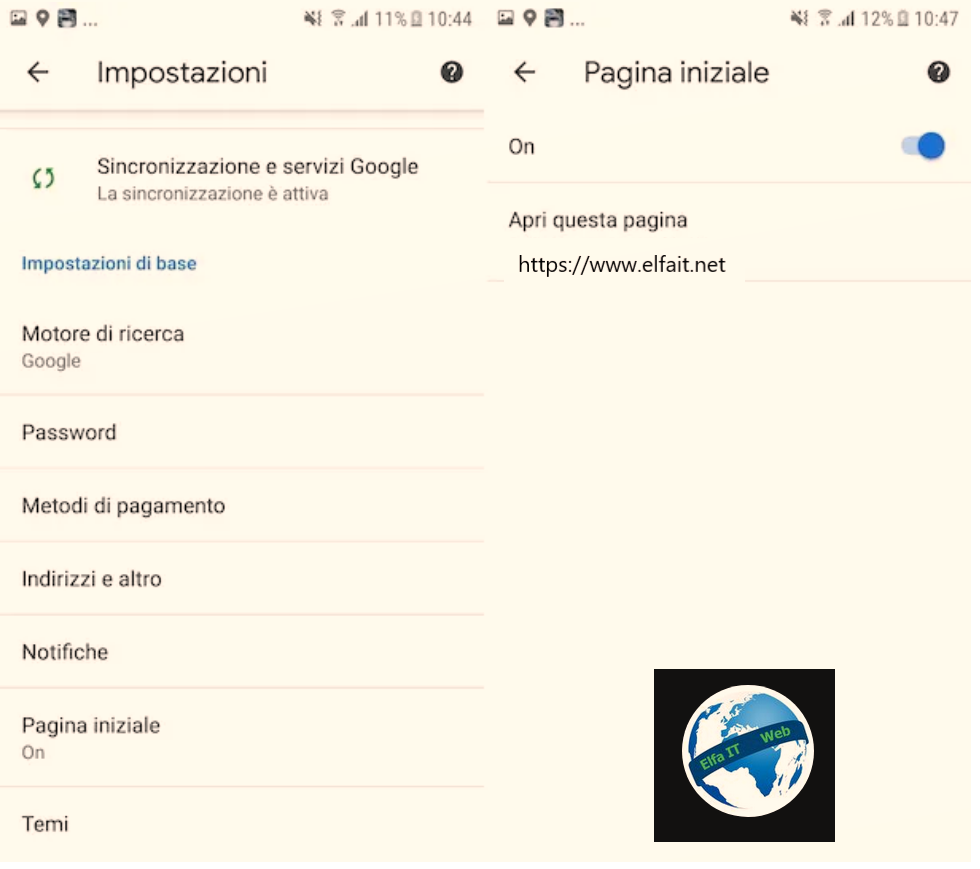
Nese përdorni Chrome në një telefon ose tablet Android dhe dëshironi të kuptoni se si të ndryshoni faqen kryesore/fillestare në këtë të fundit, atehere merrni pajisjen tuaj, zhbllokoni atë, hyni në ekranin bazë dhe zgjidhni ikonën e Chrome nga lista e aplikacioneve të instaluara.
Në ekranin e shfletuesit që po shikoni tani, prekni butonin me tre pikat vertikale të dukshem lart djathtas dhe zgjidhni artikullin Cilësimet/Impostazioni (rrota e ingranazhit) nga menuja që shfaqet. Më pas, zgjidhni artikullin Faqja kryesore/Home page qe ndodhet në seksionin avancuar/avanzate dhe trokitni lehtë mbi formulimin Hap këtë faqe/Apri questa pagina, fshini URL-në e pranishme tashmë në fushën përkatëse, shkruani atë të sajtit që dëshironi të përdorni si faqe kryesore dhe trokitni lehtë mbi butonin Ruaj/Salva.
Nëse nuk mund ta shihni fushën për të shtypur URL-në e faqes kryesore, kjo ndodh sepse fillimisht duhet të aktivizoni shfaqjen e butonit për të hapur faqen kryesore, atë në formën e një shtëpie që është vendosur në krye të ekranit te Chrome. Për ta rregulluar, pasi të shkoni te cilësimet e shfletuesit siç sapo tregova dhe pasi të zgjidhni artikullin Faqja kryesore/Home page, zhvendoseni çelësin në ekranin tjetër në ON/Aktiv.
Nese dëshironi të personalizoni faqen e dukshme kur hapni një skedë të re në Chrome, ju mund ta bëni edhe këtë. Për ta bërë këtë, pasi të keni nisur shfletuesin, trokitni lehtë mbi butonin (+) lart majtas. Nëse jeni tashmë në një skedë të hapur, fillimisht shtypni në katrorin me numër që ndodhet lart djathtas.
Në këtë pikë, mund të personalizoni faqen e shfaqur kur hapet një skedë e re duke fshirë një ose më shumë nga faqet e vizituara më shpesh duke shtypur dhe mbajtur të shtypur ikonën përkatëse për disa momente dhe duke zgjedhur artikullin Hiq/Rimuovi nga menuja që hapet.
Ju gjithashtu mund të vendosni të fshihni ose jo shfaqjen e sugjerimeve për leximin e artikujve, duke prekur formulimin Fshih/Nascondi/Hide ose Trego/Mostra/Show që gjeni në pozicionin e duhur në fund.
Si te ndryshosh faqen kryesore te Chrome: iPhone/iPadOS
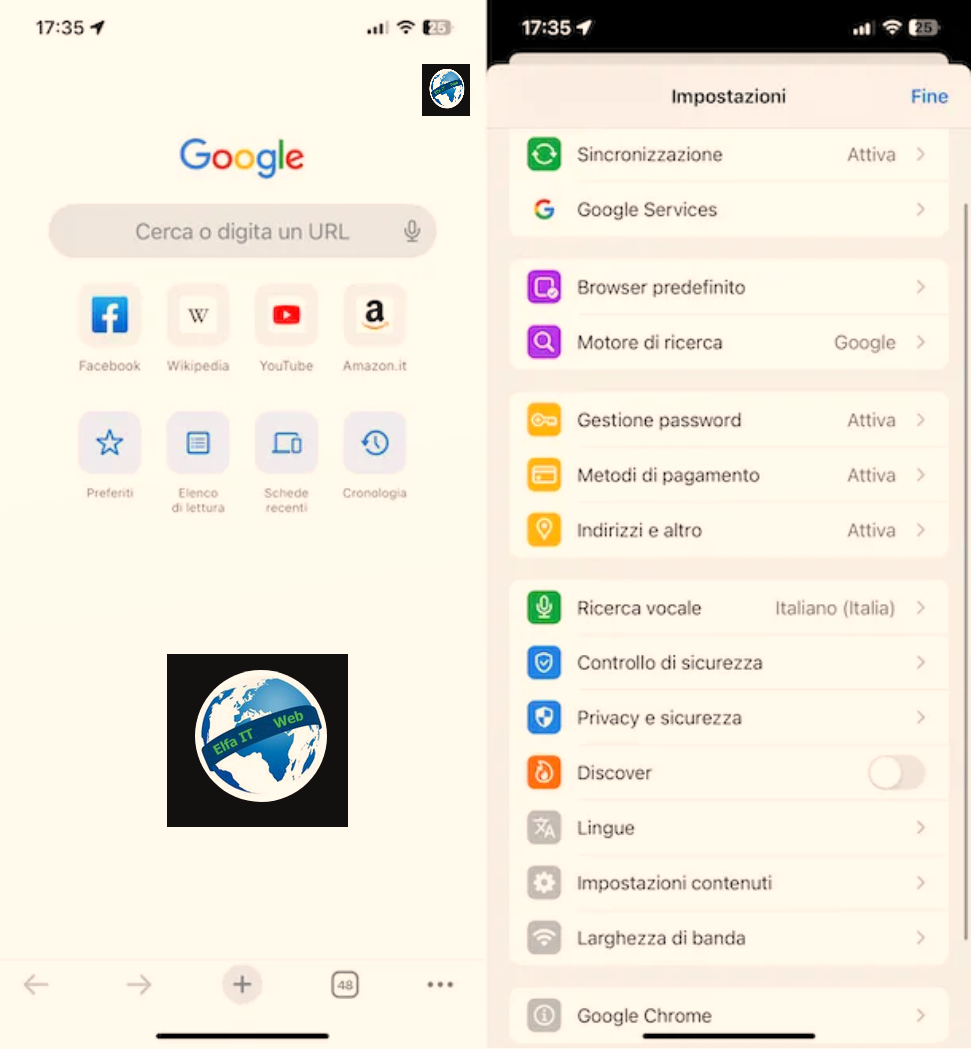
Fatkeqësisht, ndryshimi i faqes kryesore/fillestare të Chrome nuk është i realizueshëm në iPhone/iPadOS, pasi versioni celular i shfletuesit për iPhone dhe iPad nuk e ofron këtë opsion. E vetmja gjë që mund të bëhet është të bëhen personalizime në faqen që është e dukshme sa herë që hapet një skedë e re.
Për të kryer operacionin në fjalë, merrni iPhone ose iPad, shkyçni atë, hyni në ekranin bazë zgjidhni ikonën e Chrome. Më pas, shtypni butonin (+) që ndodhet poshte në qendër dhe vazhdoni me personalizimin e veçorive të faqes së skedës së re që ju shfaqet, duke eliminuar një ose më shumë nga faqet më të vizituara, duke mbajtur të shtypur ikonën përkatëse dhe duke zgjedhur artikullin Hiq/Rimuovi nga menuja që shfaqet.
Ju gjithashtu mund të vendosni të aktivizoni ose çaktivizoni shfaqjen e sugjerimeve për leximin e artikujve, duke shtypur butonin (…) që ndodhet në pjesën e poshtme djathtas të ekranit, duke zgjedhur artikullin Cilësimet/Impostazioni ne menune qe shfaqet dhe duke spostuar ne ON ose OFF leven prane shkrimit Zbulo/Discover.
Kur nuk arrin te ndryshosh faqen kryesore/fillestare
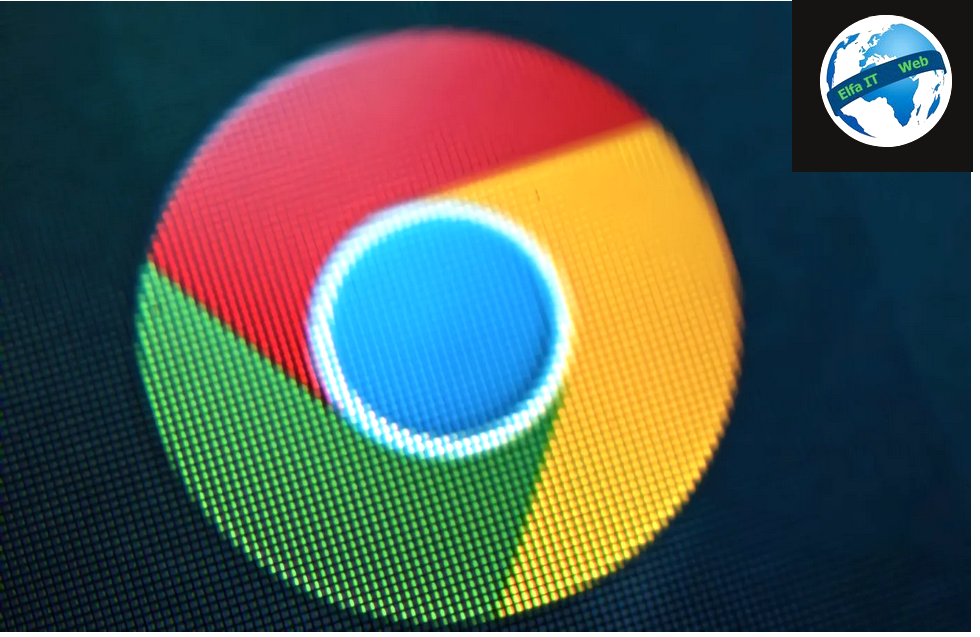
Nese e gjetët faqen kryesore/fillestare të Chrome në Windows dhe macOS të ndryshuar pa prekur cilësimet e shfletuesit ose pa mundur ta ndryshoni atë, atehere ju ndoshta keni qenë viktimë e nje virusi.
Rrëmbyesit e shfletuesit/browser hijacker janë softuer me qëllim të keq që ndryshojnë faqen kryesore të shfletuesit tuaj dhe motorin e parazgjedhur të kërkimit, në mënyrë që t’ju ridrejtojnë në sajte plot me reklama dhe përmbajtje të tjera të dyshimta. Përveç kësaj, këta malware mund të instalojnë shtesa në shfletues që shfaqin reklama shtesë dhe dritare të bezdisshme gjatë shfletimit në internet.
Për ta hequr qafe atë, ju sugjeroj të provoni Malwarebytes Anti-Malware, një nga anti-malware-ët më të mirë aktualisht në treg. Është i disponueshëm si për Windows ashtu edhe për macOS dhe është falas, por mundësisht është i disponueshëm në një version me pagesë (me çmime që fillojnë nga 3.33 euro/muaj). Për ta shkarkuar dhe instaluar në kompjuterin tuaj, shkoni në faqen zyrtare të programit.
Më pas, nisni softuerin në kompjuterin tuaj dhe skanoni sistemin duke shtypur butonin Skanim/Scansione dhe duke pritur që analiza të fillojë dhe të përfundojë.
Nëse gjenden ndonjë kërcënim, ju pranoni t’i eliminoni ato. Pastaj përsëritni hapat për të ndryshuar faqen kryesore të Chrome që ju shpjegova në fillim të udhëzuesit dhe më në fund gjithçka duhet të shkojë në mënyrën e duhur.
Në rastin specifik të kompjutrave Mac, CleanMyMac X është gjithashtu shumë i dobishëm, i cili në fakt është një zgjidhje gjithëpërfshirëse që fokusohet në sigurinë, pastrimin dhe optimizimin e sistemit. Mund të përdoret pa pagesë për të liruar deri në 500 MB të dhëna, por është e nevojshme të blini versionin e plotë (i cili zakonisht ofrohet me gjysmën e kostos me çmime që fillojnë nga 29,95 euro) ose në mënyrë alternative të aktivizoni një abonim në MacPaw Setapp shërbim i cili (çmimet 9,99 $/muaj ose 107,88 $/vit, pas provës 7-ditore falas) ju lejon të përdorni një numër të madh aplikacionesh Mac, pa pasur nevojë të blini licenca individuale.
Për sa i përket Chrome në Android, megjithatë, nëse mendoni se ndonjë kërcënim kompjuterik po ju pengon të ndryshoni faqen kryesore të Chrome, mund të mendoni të analizoni pajisjen tuaj me një anti-malware, ndërsa për iPhone/iPadOS nuk ka probleme pasi është një sistem operativ i sigurt dhe rreziku për t’u përballur me viruse është i ulët.